
Konkreettinen runo, joka on sävelletty Microsoft Wordilla.
Kuvan luotto: Word-kuvakaappaus Microsoftin luvalla.
Konkreettinen runous on mitä tahansa runoutta, joka käyttää kirjainten, sanojen tai symbolien graafisia muotoja merkityksen välittämiseen itse sanojen merkityksen sijaan. Vuosia sitten konkreettisia runoja kirjoitettiin kirjoituskoneilla, joissa sanoja kerrostettiin usein päällekkäin. Kun kirjoitat konkreettista runoutta Word 2013:ssa, vapauta itsesi lineaaristen rivien ja kappaleiden rajoituksista käyttämällä tekstiruutuja, Word Art -taidetta ja muotoja veistämällä työtäsi haluamallasi tavalla.
Tekstilaatikoiden ja Word Art: n käyttö
Vaihe 1

Poista Wordin automaattinen oikeinkirjoituksen tarkistus käytöstä.
Kuvan luotto: Kuva Microsoftilta.
Käynnistä Word ja luo uusi tyhjä asiakirja. Napsauta "Tiedosto"-valikkoa ja poista automaattinen oikeinkirjoituksen tarkistus käytöstä napsauttamalla "Asetukset", sitten "Tarkistus" ja tyhjentämällä kaikki valintaruudut kohdassa Kun oikeinkirjoitusta ja kielioppia korjataan Wordissa. Jos jätät nämä valituiksi, koko runosi korostetaan kirjoitus- ja kielioppivirheiden vuoksi.
Päivän video
Vaihe 2

Luo tekstilaatikko.
Kuvan luotto: Word-kuvakaappaus Microsoftin luvalla.
Napsauta "Lisää" -valikkoa ja valitse "Tekstilaatikko". Napsauta "Yksinkertainen tekstilaatikko" -kuvaketta.
Vaihe 3
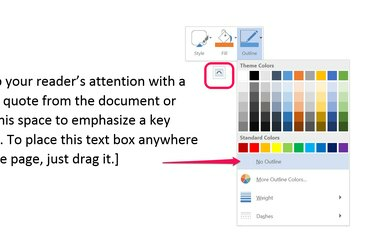
Valitse "Ei ääriviivaa".
Kuvan luotto: Word-kuvakaappaus Microsoftin luvalla.
Napsauta pientä kuvaketta, joka tulee näkyviin tekstikentän oikeaan yläkulmaan, valitse "Outline" ja napsauta "Ei ääriviivaa". Napsauta pientä kuvaketta uudelleen ja valitse "Täytä" ja valitse "Ei täyttöä". Tämän avulla voit kerrostaa tekstilaatikoita päällekkäin ilman, että sanasi peittyvät tekstiruutujen viivojen ja taustan peittämiseksi.
Vaihe 4
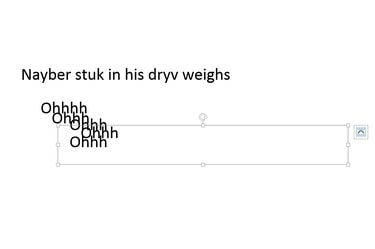
Luo konkreettinen runo vetämällä tekstilaatikoita muiden päälle.
Kuvan luotto: Word-kuvakaappaus Microsoftin luvalla.
Aloita konkreettinen runosi korvaamalla tekstiruudun teksti omilla sanoillasi, kirjaimillasi tai symboleilla. Kopioi tekstiruutu napsauttamalla sen reunan ympärillä olevaa viivaa valitaksesi sen ja painamalla sitten "Ctrl-C". Liitä kopiot tekstikenttä runoosi painamalla "Ctrl-V". Lisää niin monta tekstiruutua kuin haluat ja sijoita ne minne tahansa haluta. Huomaa, että jos asetat sanat päällekkäin, voit muotoilla muotoja sanoista.
Vaihe 5

Kierrä tekstiruutuja vetämällä "Kierto"-kahvaa.
Kuvan luotto: Word-kuvakaappaus Microsoftin luvalla.
Vedä "Kierto"-kahvaa tekstiruudun yläpuolella kiertääksesi sitä. Kun vedät kierrettyä tekstiruutua, se kääntyy hetkeksi takaisin alkuperäiseen suuntaansa, mutta se palaa aina asettamaasi kiertoon, kun napsautat sitä uudelleen.
Vaihe 6
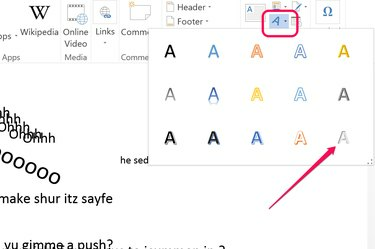
Valitse runoosi sopiva Word Art -tyyli.
Kuvan luotto: Word-kuvakaappaus Microsoftin luvalla.
Napsauta "Lisää" -valikkoa ja napsauta A-muotoista "Word Art" -kuvaketta, jos haluat hyödyntää Wordin ainutlaatuista Word Art -taidetta. Valitse runoosi sopiva tyyli ja kirjoita haluamasi sanat, kirjaimet tai symbolit.
Vaihe 7
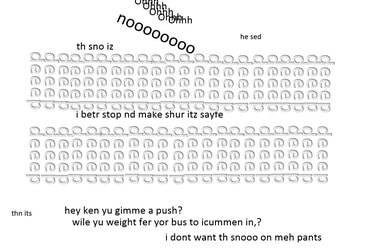
Toista sanoja ja kirjaimia usein muotoillaksesi runosi.
Kuvan luotto: Word-kuvakaappaus Microsoftin luvalla.
Käsittele Word Art -tekstiruutuja aivan kuten tavallista tekstiruutua. Muista sisällyttää runoosi kirjainten ja symbolien muodot, koska ne ovat yhtä tärkeitä - ja joskus enemmänkin - kuin sanat itse. Esimerkiksi sana "syvä", joka on kirjoitettu vaaleanharmaalla fontilla, käännettynä kyljelleen ja toistuvasti, voi antaa vaikutelman syvästä lumesta tai renkaan jälkistä lumessa.
Muotoilun käyttäminen runon veistoon
Vaihe 1
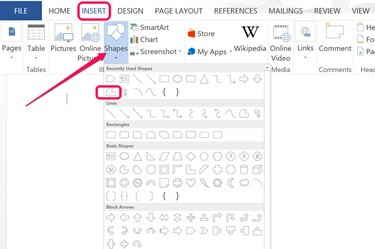
Vapaamuotoinen muototyökalu on lähellä Muodot-gallerian yläosaa.
Kuvan luotto: Photoshop-kuvakaappaus Adoben luvalla.
Avaa uusi tyhjä asiakirja Wordissa. Napsauta "Lisää"-valikkoa ja valitse muodot. Valitse mikä tahansa muoto, jota haluat käyttää runon sanojen kaavaimena, tai valitse "Freeform" -työkalu piirtääksesi oman muotosi.
Vaihe 2

Aseta tekstilaatikot muodon päälle.
Kuvan luotto: Word-kuvakaappaus Microsoftin luvalla.
Kopioi tekstiruutu ensimmäisestä asiakirjastasi ilman ääriviivaa ja täytä ja liitä se tähän asiakirjaan. Kirjoita sanasi ja sijoita tekstiruutu siten, että kirjaimet ovat muodon päällä. Kopioi ja liitä tekstilaatikoita ja lisää mitä tahansa sisältöä, kunnes suurin osa muodosta on peitetty. Valitse muoto ja paina "Poista" poistaaksesi sen ennen kuin se peittyy kokonaan. Muotoa on erittäin vaikea valita, kun se on kokonaan peitetty.
Vaihe 3

Täytetty nuoli tekstiruutujen avulla.
Kuvan luotto: Word-kuvakaappaus Microsoftin luvalla.
Viimeistele muotosi kokoaminen tekstilaatikoilla. Paina "Ctrl-A" valitaksesi ne kaikki ja "Ctrl-C" kopioidaksesi ne. Aseta kohdistin runosi kohtaan, johon haluat muodon näkyvän, ja paina "Ctrl-V". Jos et pidä siitä, missä ne näkyvät, paina "Ctrl-Z" kumoaaksesi, siirrä kohdistin ja yritä liittää uudelleen.
Vaihe 4
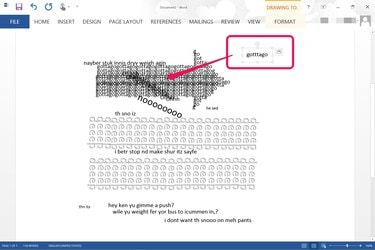
Lisätekstiä käännetään ja liitetään nuolen päälle.
Kuvan luotto: Word-kuvakaappaus Microsoftin luvalla.
Viimeistele konkreettinen runosi lisäämällä sanoja, kirjaimia ja symboleja. Kun työskentelet sen parissa, tutki jo olemassa olevien sanojen muotoja löytääksesi uusia tapoja käyttää kuvioita ja toistoa lisätäksesi uutta sisältöä runoosi.
Kärki
Anna itsesi olla luova ja kokeilla erilaisia tehosteita säveltäessäsi mitä tahansa runoa. Ei ole tiukkoja sääntöjä, edes konkreettisessa runoudessa. Jos haluat, käytä muotoja, kuvia ja muuta sisältöä, jos koet niiden sopivan runoosi.



